Kindle の UI がついに刷新されました…そしてそれは問題なく動作します
公開: 2021-10-25電子書籍リーダーに関して言えば、Amazon の Kindle がほとんどボスです。 他のブランドは、本を読むことができる電子インク デバイスを出すことに成功しましたが、Kindle に匹敵するものはありませんでした。 しかし、最も人気のある電子書籍リーダーだからといって、Kindle が完璧であるとは限りません。
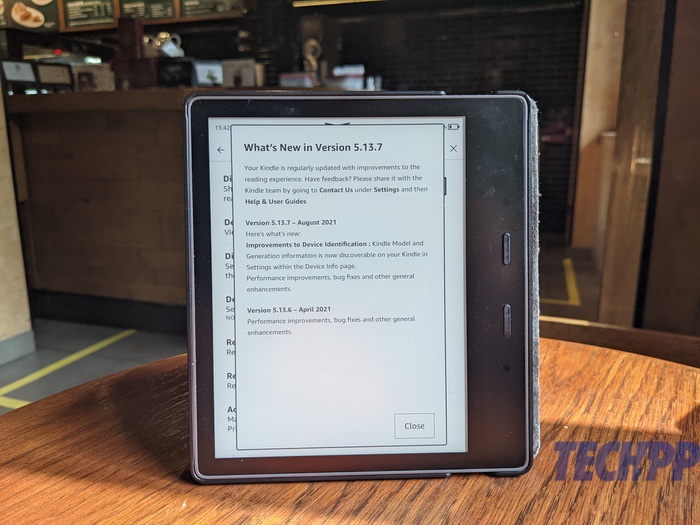
Amazon の電子書籍リーダーには、慣れていない人にとっては非常に苛立たしいインターフェイスがあります。 電子書籍リーダーのタッチ エクスペリエンスが最もスムーズではないという事実は、スマートフォンやタブレットの高速な応答に慣れている人にとって、慣れるのが難しい場合があります。 そして、5 年前のインターフェイスにまだ根ざしているインターフェイスに、その少し不自然なタッチ エクスペリエンスが追加されると、読書の楽しみが大幅に薄れてしまいます。
しかし、UI の面では状況が変化しているように見え、Amazon は約 5 年ぶりに Kindle のインターフェースの大幅なオーバーホールを発表しました。 Kindle Oasis でアップデートをダウンロードしました (2015 年以降にリリースされたほとんどの Kindle で利用可能)。 約 1 週間後、電子書籍の読書体験が大幅に変化したことを告白しなければなりません。
目次
よりクリーンなインターフェース
更新後に Kindle を使用して最初に気付くのは、インターフェースがどれだけきれいになったかということです。 ホーム画面には、読んでいる本の表紙や、Amazon がおすすめする本の表紙が表示されます。 それでおしまい。 上部に検索ボックス (電話のようなもの) があり、その横にショッピング アイコンがあり、デバイスまたはオンライン ブック ストアの検索を選択できます。 その隣には目立たない 3 点メニューもあり、これについては後で詳しく説明します。
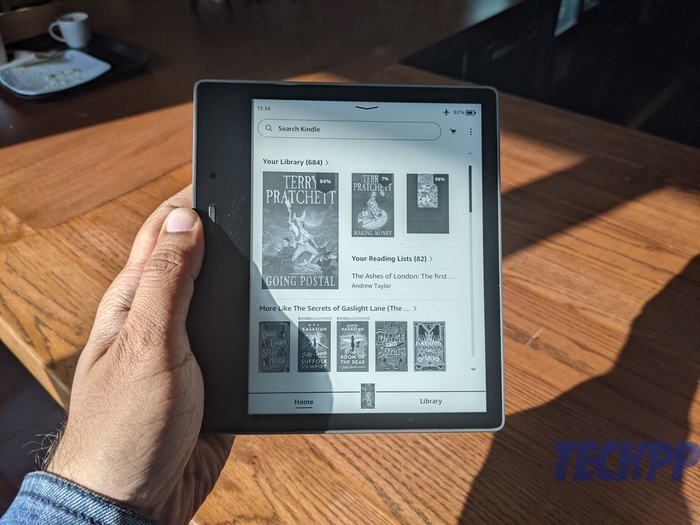
ベースには、ホームとライブラリ (Kindle にある本) の 2 つのタブがあり、その間に現在読んでいる本の表紙があるので、どの段階でも 1 回タップするだけでアクセスできます。 これはクリーンで整頓されており、ホーム画面の上部にナビゲーション バーがあった以前の UI とは大きく異なります (1 つの段階ですべてのものの Goodreads へのリンクが表示されます)。
下にスワイプするオプションが追加されました
おそらく、UI の最も重要な変更点は、上から下にスワイプできるようになったことです (閲覧モードでページをめくる以外に、UI でジェスチャを初めて見ました)。本、本のページ、またはホーム - 機内モード、ダーク モード、同期、画面の明るさ、暖かさなどの基本的なオプションにアクセスします。 さらにやりたい人のために、すべての設定へのリンクもあります。 そして、この機能を使用していると、Kindle の実際のタッチ インターフェイスが改善されていることに気付くでしょう (詳細は後述)。

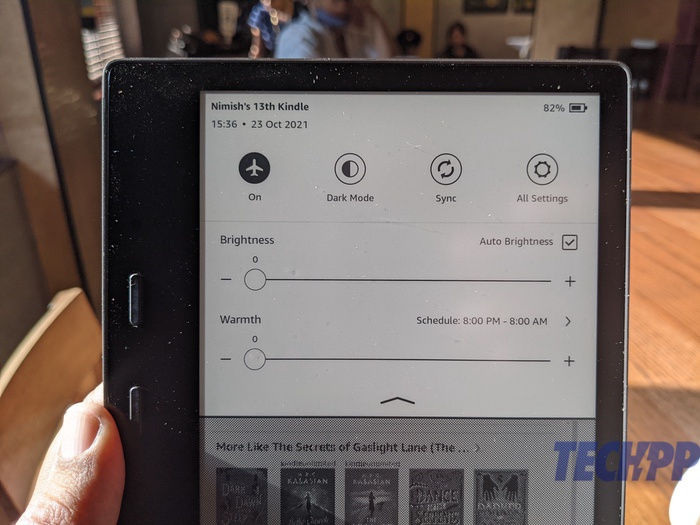
Kindle の右上隅にある 3 つのドットのメニューをタップすると、以前は古い UI のトップ バーにあったオプションの一部が表示されます。リーディング リスト、Web ブラウザー、設定、およびさて、Goodreads。 ああ、興味深いことに、Kindle の Web ブラウザ (はい、あります) は、もはや「実験的」と呼ばれていません。 ただし、それは相変わらず制限されているようです (アニメーションやビデオはサポートされておらず、それが存在するデバイスのように読書に最適です)。
読みやすさも◎
これは、本を読むという問題につながります。 繰り返しになりますが、Amazon はエクスペリエンスを整理しました。 もちろん、下にスワイプするオプションがあり、ページの上部近くをタップすると、隅にアイコンがある非常に最小限のメニューが表示され、フォントやレイアウトを変更したり、インターフェイスに表示される情報を微調整したりできます (本の進行状況、時間など)、本の特定の場所に移動し、ブックマークを追加し、もちろん一般的な検索を行います。 ハイライトとメモをマークするためのアイコンがあります。 Kindleのテキストを押すことでこれらのオプションにアクセスできますが、それらの存在を示すアイコンがあると便利です(iPhone 13 Proのマクロモードに少し似ています-見るまで存在に気づきません).
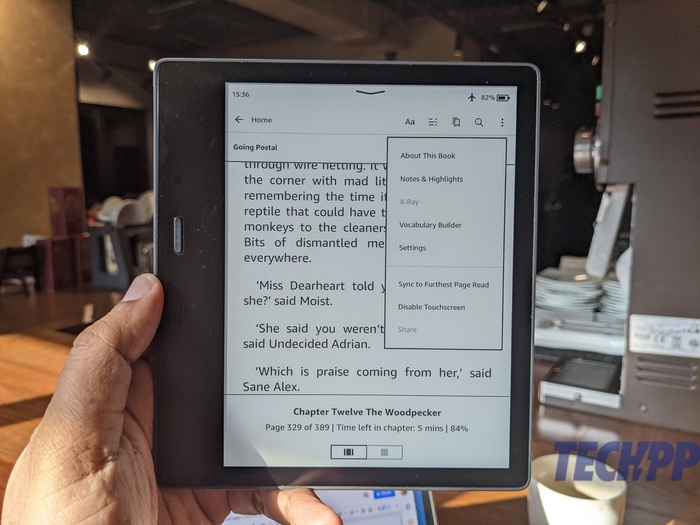
ここの右上隅にも 3 つのドットのメニューがありますが、ホーム画面やライブラリ画面のものとは異なります。 これにより、メモとハイライトへのアクセス、語彙ビルダーへのアクセス (はい、あります)、設定への移動、ソーシャル メディアでのコンテンツの共有、タッチスクリーンの無効化 (はい、できます) などを行うことができます。 一般的に、UI はよりバックグラウンドにあるため、Kindle の主な目的である読書に集中できます。
タッチの反応が良くなり、Kindle のモデルがわかるようになりました
古い機能の一部はそのまま残っています。単語を長押しして情報を取得したり、押してドラッグして文章を強調表示したり、メモを追加したりできますが、Kindle のタッチ操作は実際には改善されているようです。 いいえ、通常のスマートフォンで得られるものにはまだほど遠いですが、仮想キーボードでいくつかの単語を入力してディスプレイに表示されるのを待っていた数週間前よりははるかに優れています. Kindle の基準では、これをスナッピーと呼びます。
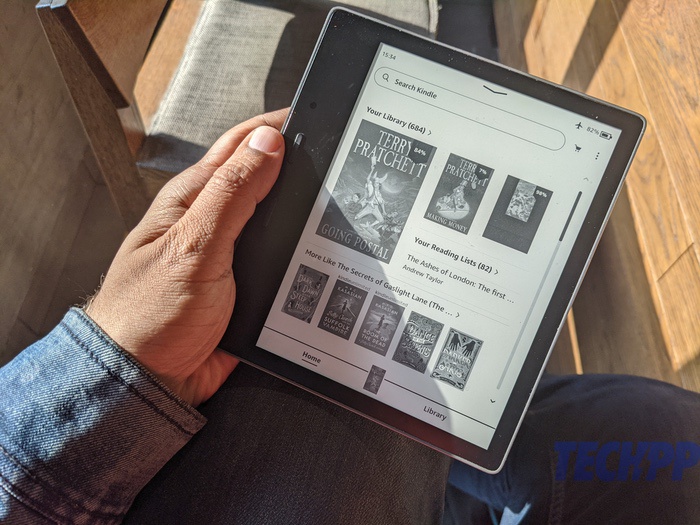
さて、この更新の後、最終的にどのKindleを使用しているかがわかります。 少し奇妙に聞こえるかもしれませんが、更新後、以前は利用できなかったデバイス情報セクションに実際に Kindle モデルとその世代が表示されます。 アイデンティティの感覚を得ることについて話してください。
全体として、Amazon は Kindle の UI をきれいに洗い流し、クモの巣のいくつかを取り除きました。 いいえ、完璧だと言っているわけではありませんが、Kindle がタッチスクリーンになってから電子書籍リーダーが使いやすくなったのは初めての UI 変更です。 もちろん、どこかの段階でもっと決定的な変革を望んでいます。そうです、なぜAlexaがKindleからなくなったのかはまだわかりませんが、すべてのことを言い終えました.作業は残っていますが、これはまだ歓迎すべき前進です.
(Kindle を更新するには、[設定] と [デバイス オプション] に移動します。[詳細オプション] の下に更新があります。更新のロールアウトは数か月にわたって予定されているため、デバイスにまだインストールされていなくても心配する必要はありません。対象となります。)
